
Resume penting untuk pencari kerja tetapi juga bisa sulit untuk dibuat. Jika Anda ingin bantuan ekstra dengan keterampilan memasukkan atau cara terbaik untuk menulis pengalaman kerja Anda, periksa asisten resume LinkedIn di Microsoft Word.
Asisten resume tersedia untuk Microsoft 365. Pelanggan. Ini adalah fitur dalam Word untuk Microsoft 365 pada Windows dan Mac. Anda juga dapat menggunakannya dengan Word Online menggunakan akun pribadi Anda, tetapi tidak dengan akun atau akun sekolah. Alat ini adalah fitur bahasa Inggris.
TERKAIT: Cara mengubah bahasa di Microsoft Word
Nyalakan asisten resume LinkedIn di Word
Anda mungkin sudah memiliki resume Assistant diaktifkan dan siap digunakan. Untuk memeriksa, membuka dokumen Word dan head ke tab Review. Anda harus melihat tombol untuk "resume assistant" di sisi kanan pita.
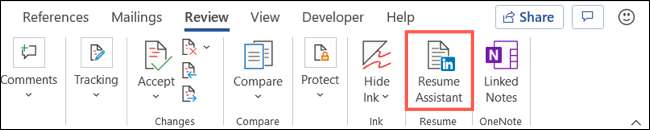
Jika ada di sana, Anda dapat beralih ke bagian di bawah ini. Jika Anda tidak melihatnya, Anda dapat mengaktifkannya hanya dalam beberapa klik pada Windows dan Mac.
Aktifkan asisten resume di Windows
Dengan dokumen Word apa pun yang terbuka, klik tab File dan pilih "Opsi" di sudut kiri bawah.

Di jendela Word Options, pilih Umum di sebelah kiri dan buka fitur LinkedIn di sebelah kanan. Centang kotak untuk "Aktifkan fitur LinkedIn di aplikasi kantor saya" dan klik OK.
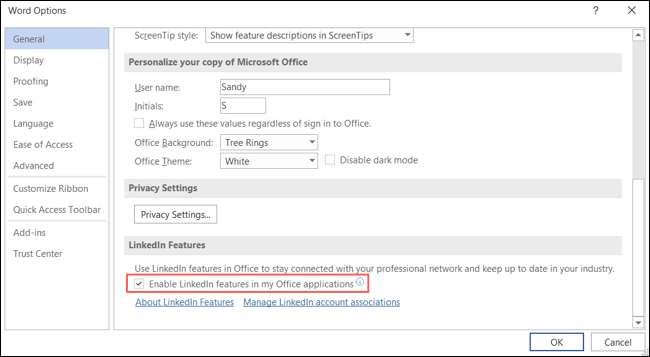
Aktifkan asisten resume di Mac
Dengan dokumen Word apa pun yang terbuka, klik Word & GT; Preferensi dari bilah menu. Pilih "Umum."
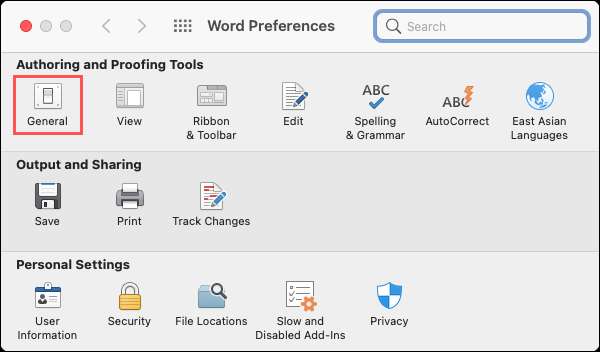
Di area Pengaturan di bagian atas, hapus centang pada kotak untuk "matikan resume assistant." Anda kemudian dapat menutup jendela preferensi.
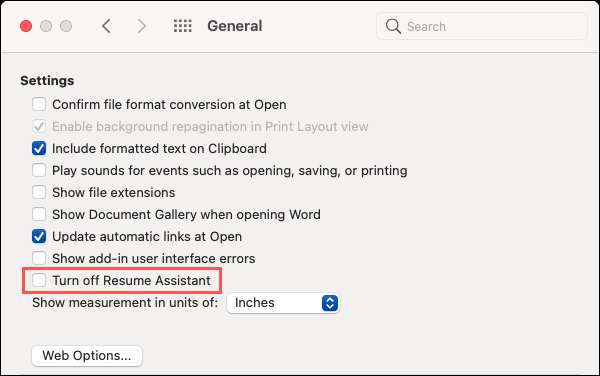
Gunakan asisten resume LinkedIn di Word
Anda dapat menggunakan asisten resume dengan dokumen kosong, resume yang ada, atau melanjutkan template. Buka tab Review dan klik tombol "Resume Assistant" di pita seperti yang ditunjukkan di atas. Sidebar akan terbuka di sebelah kanan dokumen Anda.
Sebelum Anda mengklik "Mulailah," buat catatan tentang pernyataan di bagian bawah bilah sisi di sebelah kanan. Jika Anda setuju dan ingin melanjutkan, silakan dan klik "Mulai."
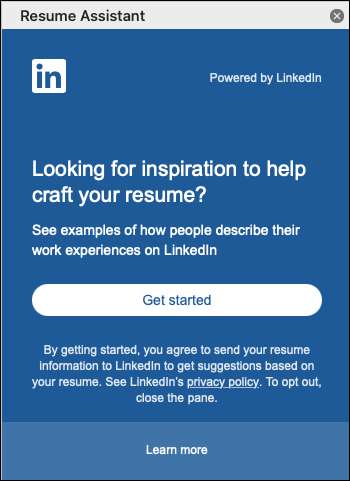
Masukkan peran (posisi pekerjaan) dan opsional, industri, di bidang yang sesuai. Saat Anda mulai mengetik, Anda akan melihat saran dalam daftar drop-down. Pilih yang paling sesuai dengan situasi Anda.
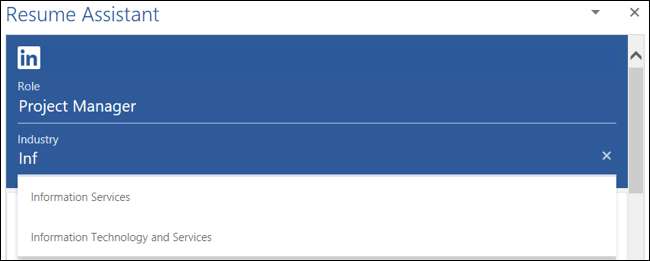
Sisa bilah samping akan terisi dengan informasi bermanfaat untuk resume Anda berdasarkan posisi dan industri yang tercantum (jika Anda sudah memasukkan satu).
Pengalaman kerja contoh.
Mulai dari atas, Anda akan melihat contoh pengalaman kerja dari LinkedIn. Ini adalah cuplikan kecil tentang bagaimana Anda dapat mengetahui pengalaman Anda. Klik "Baca lebih lanjut" untuk melakukan hal itu untuk salah satu contoh.
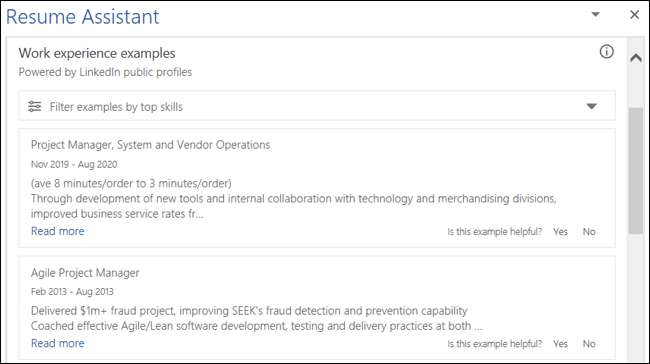
Anda juga dapat menggunakan filter di bagian atas bagian itu untuk mempersempit contoh dengan keterampilan atas.
Keterampilan atas untuk posisi itu
Di bawah contoh pengalaman kerja, Anda akan melihat keterampilan teratas yang diperlukan untuk posisi yang Anda cari. Ini adalah profisiensi yang dicari pekerjaan lain di bidang Anda menyoroti resume mereka.
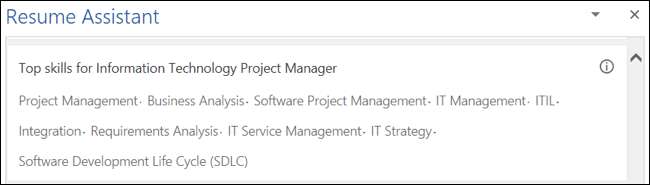
Ini adalah cara yang baik untuk mendapatkan gambaran tentang potensi keterampilan yang dicari majikan. Tambahkan mereka ke resume Anda jika berlaku untuk Anda.
Artikel untuk membantu menulis resume Anda
Selanjutnya di sidebar adalah daftar artikel yang dapat Anda periksa untuk bantuan tambahan. Jika Anda memilih artikel, itu akan terbuka di browser web default Anda di mana Anda dapat membacanya secara penuh.
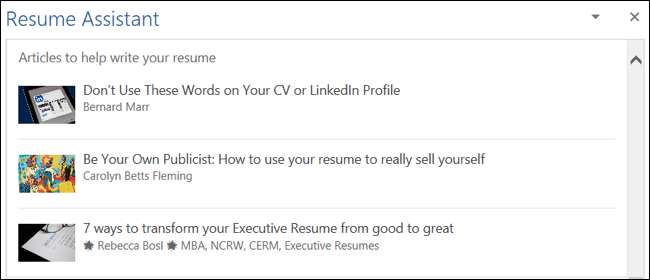
Ini adalah bagian yang bagus untuk menelusuri saran dan rekomendasi ketika Anda sedang menulis resume Anda.
Perbaikan bahasa tambahan
Sebelum Anda pergi ke bagian selanjutnya, ada toggle yang dapat Anda nyalakan untuk bantuan lebih lanjut dengan penulisan resume Anda. Editor ini memeriksa resume Anda dalam proses untuk hal-hal seperti masalah gaya, kata-kata yang tidak pantas, dan banyak lagi.
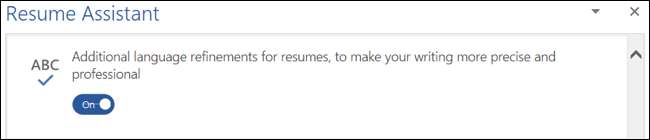
TERKAIT: Cara Membuat Résumé Profesional di Microsoft Word
Pekerjaan yang disarankan
Selanjutnya, Anda dapat melihat area pekerjaan yang disarankan dari sidebar. Ini menampilkan posisi terbuka, bersama dengan judul, lokasi, deskripsi. Perluas bagian untuk membaca lebih lanjut dan lihat tautan untuk melihat pekerjaan langsung di LinkedIn.
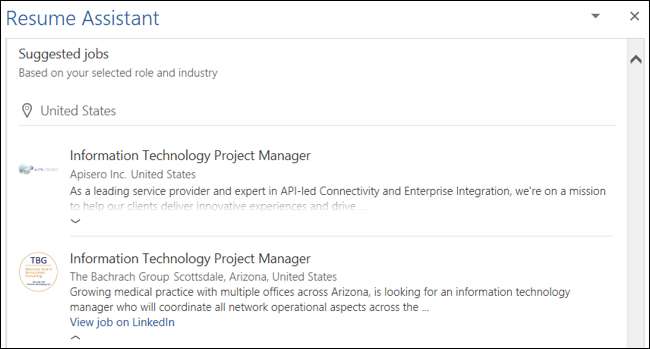
Kunjungi LinkedIn
Akhirnya, Anda memiliki tautan langsung ke LinkedIn dan bekerja di profil Anda. Klik "Mulai di LinkedIn" untuk membukanya di browser web default Anda.
Dengan contoh, daftar, dan sumber daya, asisten resume LinkedIn di Word pasti sepadan dengan waktu Anda yang dihabiskan untuk menulis atau mengedit resume Anda. Dua bagian pertama (dengan contoh dan keterampilan atas) adalah yang paling berguna. Tetapi lihatlah fitur-fitur bermanfaat lainnya juga. Mereka mungkin hanya memberi Anda keunggulan yang Anda butuhkan sebagai pencari kerja.
Untuk informasi lebih lanjut, lihat Cara terbaik dan terburuk untuk mengirim resume .
TERKAIT: Cara terbaik dan terburuk untuk mengirim resume







